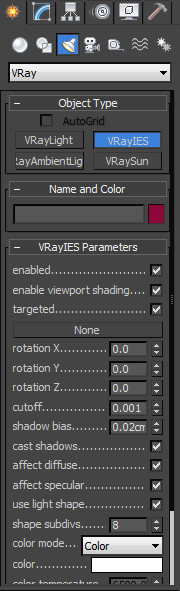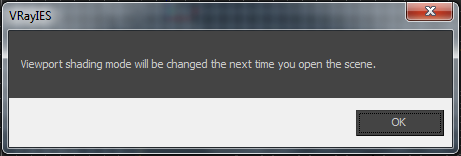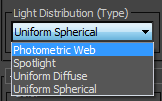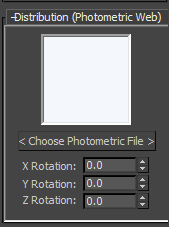مرکز انجام پروژه های تری دی مکس و وی ری
آتلیه اختصاصی انجام پروژه های سه بعدی سازی تری دی مکس و رندرینگ و نورپردازی با نرم افزار وی ریمرکز انجام پروژه های تری دی مکس و وی ری
آتلیه اختصاصی انجام پروژه های سه بعدی سازی تری دی مکس و رندرینگ و نورپردازی با نرم افزار وی ریمطالب مهم در مورد نحوه ذخیره عکس های رندر شده با نرم افزار فتوشاپ
1-فرمت Tif از الگوریتم فشرده سازی LZW استفاده می کند ، این الگوریتم فشرده سازی از الگوریتم های غیر آسیب رسان است یعنی بدون کم کردن کیفیت و از دست دادن برخی اطلاعات عکس عمل فشرده سازی را انجام می دهد.2- فرمت JPG از نوع فشرده سازی آسیب رسان است ، و حداقل فضا برای ذخیره سازی فایل ها را نیاز دارد ، توجه شود که هنگام کار بر روی عکسی با این فرمت در فتوشاپ در هر بار ذخیره (save) کردن کیفیت عکس پایین تر می آید و فشرده تر می شود ، بنابر این بهتر است هنگام کار بر روی فایلی با این فرمت در فتوشاپ ، ابتدا فرمت فایل را به فرمت پی اس دی (Psd) که مخصوص فتوشاپ است تغییر داده و پس از انجام تغییرات در پایان کار ، دوباره فایل را به فرمت jpg برگردانیم .
3- فرمت gif نیز از فشرده سازی آسیب رسان استفاده می کند.
آموزش vray IES نورهای هالوژن وی ری 2014
Enabled : نور VRayIES رو روشن و خاموش می کند. enable viewport shading : بطور پیش فرض این قسم تیک دارد. همونطور که می دونید در ۳ds max 2012 قسمتی به نام Realistic داریم که سایه نورها رو در viewport نشون می ده. اگر تیک این قسمت رو بردارید دیگر خبری از سایه نور IESتون نیست. ولی وقی تیک اون رو بردارید (یا اگر برداشته باشید و بخواین دوباره بذارید) پنجره ای به صورت زیر باز می شه.
Targeted : باعث می شود که نور جهت دار باشد. خب نوبت به این button خوشگل می رسه که براش چیزی ننوشتن. شما از طریق این دکمه می تونید فایلی با فرمت .ies به نورتون بدید. این یک کار واقعاً جذابه. یک سری فایل IES وجود داره که نورهای هالوژن رو براتون شبیه سازی می کنه. البته یه application هم به نام ies generator هست که می تونید باهاش نور هالوژن رو بسازید که من در بخش دانلود براتون گذاشتم تا دانلودش کنید. rotation x و y و z : منبع نور رو نسبت به همون زاویه در جهت محورهای x و y و z می چرخونه. Cutoff :این گزینه همون Cutoff معروف خودمونه یعنی آستانه شدت نور رو مشخص می کند که اگر کمتر از این حد باشه محاسبه نمی شود. این قسمت برای صحنه هایی بار تعداد نور زیاد خیلی مفید هست. مقادیر بالا قسمت زیادی از نور رو می بره و مقادیر کم محدوده نور بزرگتری دارند. اگر ۰٫۰ بذاریم نور برای تمامی سطوح محاسبه می شود یعنی رندر طولانی. خب بقیه رو تا قسمت use light shape می دونید. یعنی قبلاً براتون توضیح دادم. نور ies واقعاً قسمت مورد علاقه من در آموزش vray هست . شما می تونید باهاش نورپردازی امروزی رو شبیه سازی کنید. البته همونطور که گفتم روش ساخت دیگه ای هم برای این نور وجود دارد ولی امروز ادامه تنظیمات این نور رو براتون توضیح می دم.
Use light shape :بطور پیش فرض روشن است. ولی اگر خاموشش کنین سایه هایی sharp به ما می ده. حالا اگه روشن باشه براساس اون شکلی که به نور دادید برای محاسبه سایه بکار می ره. Shape subdivs :همون داستان همیشگیه subdivs . مقادیر بالا کیفیت بهتر و رندری کند … Color mode : اگر Color باشه همون رنگ و اگر Temperature باشه (که واحدش کلوین هست) براساس دما رنگ نور مشخص می شه. اینا رو که یادتون هست؟!!!!!!!!!!! Power :شدت نور رو بر حسب lumen مشخص می کند. (lumen : واحد تشعشع برابر مقدار نوری که از یک شمع معمولی بین المللی ساطع میگردد) Area speculars :وقتی خاموشش می کنید نور به صورت نقطه در باتاب ها می افته. Exclude :رو هم که یادتون هست. همونی که می تونید با استفاده ازش یک سری از object ها رو از سایه روشن نور حذف کنید.
در این روش برای ساخت نور ies از نور photometric خود max استفاده می کنید. این روش برای کسانیکه قبلا با نورهای مکس کار کرده اند و تنظیمات آن ها رو به خوبی بلد هستند مناسب می باشد. برای این کار یک نور Target Light در صحنه بذارید و قسمت (Light Distribution (type اون رو باید به Photometric Web تغییر دهید
نور ies تون رو باید به قسمت Distribution بدید. برای اینکار بر روی choose photometric file کلیک کرده و به آدرس فایل ies تون برید.
بقیه تنظیمات نور هم که مربوط به خود target light هست ( و شاید جز شدت نور نیاز به تغییر تنظیمات دیگه ای نداشته باشید) |